オートキャド(AutoCAD)の文字には基準点と呼ばれるデータ上の点があって、文字の数が増えていく場合はその点が基準になる。
ちょっと文章にすると分かりにくい感じになってしまいますが、前回はそのあたりの設定について色々と紹介しました。
文字基準点の設定がおかしいと、文字を編集して文字数が変わった際に、今まであった文字の位置まで変わってしまう事に。
こうした文字基準点というのは、実際にオートキャド(AutoCAD)のデータを編集してみないとあまり実感出来ないものです。
でも、人が作図したCADデータを編集する時などで、普通の文字だと思って編集したら基準点が右寄せとかになっていて困ったりする場合があります。
文字を編集する度に、セットという感じで移動コマンドを実行する必要があって、これは実際にやってみるとかなり不便です。
そうした地味にやりにくい状況になったりするので、出来れば文字基準点はある程度ルールを設けて作図して欲しいと思ってしまいます。
ただ、図面データの好みというのは人によって違ってくるので、私が作図したオートキャド(AutoCAD)のデータで誰かが困るパターンも全然あるはず。
全員が自分と同じような作図のやり方をする訳ではないし、好みも同じ訳ではない、というあたりが結構難しいですよね
オートキャド(AutoCAD)を使っている全員に私の好みを押しつける事は無理だし、逆に人の好みを押しつけられるのもイヤだし。
まあこのあたりはお互い様なので、ある程度明確な理由を持って設定をしておけば、それで良いのではないかと思います。
という事で、ここで私が「これがやりやすいのでは」と思う文字基準点の設定を書いておくと、シンプルに以下のような感じです。
・通常の文字は全て左寄せ(文字が増えても今までの文字位置が変わらないので)
・四角で囲うような文字は中央(キッチリと四角の中央を文字基準点に設定)
・フィットも両端揃えも使わない(文字の読みやすさがコントロール出来ないので)
こんな考え方で文字を記入しておけば、恐らくはそれ程編集しにくい状態にはならないと思います。多分ですが…
そうは言っても、先ほども書いたようにデータは人の好みによって色々です。
自分で作図していないオートキャド(AutoCAD)のデータが期待したような状態になっていない場合もかなりあると思います。
また、他のCADからデータ変換してきた場合には、そもそも全然違う設定になってしまっている場合もあるでしょう。
その状態で文字の編集をして、なおかつ文字基準点を変更したらどうなるかというと、まずは文字を変更した状態がこちら。

元々上段の文字列だったのに、文字を追加して下段の文字列になり、文字基準点をベースにして文字の長さが変わりました。
この状態で文字基準点を修正すると…
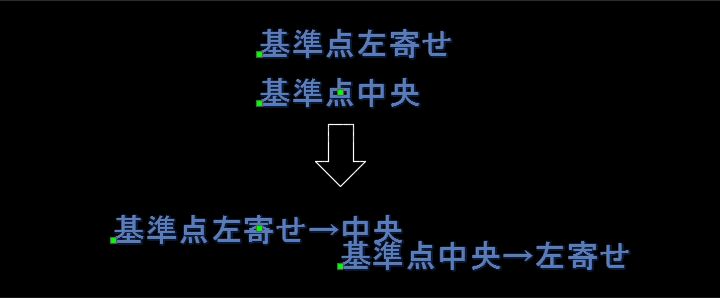
当たり前の話ですが、今の文字基準点が固定された状態で基準点が変わるので、文字の位置が結構大きく変わってしまいます。
こうして少し文字の位置がずれてしまう場合、恐らくは移動コマンドなどを利用して図面の見え方を微調整しなければならないはず。
上図のように文字が二ヶ所だけであればそのやり方でも大きな問題はありませんが、図面内に文字がたくさん存在する場合、そのやり方は効率が良くないという話になります。
そんな場合には、文字の位置はそのままの状態で、文字基準点だけを一括で変更する「文字位置合わせ」という機能を使うと便利です。
少し長くなってしまったので、文字位置合わせ機能の具体的な使い方については次回に続く事にします。





























